Windows 10 est le dernier Système d'Exploitation de Microsoft et il est considéré comme étant hautement avancé. Souvent les personnes sont incapables d'ouvrir des fichiers JPG en raison de problèmes liés au système ou à cause de fichiers corrompus. Cela peut-être un problème de taille car JPEG est l'un des formats d'image les plus populaires à travers le monde. C'est pour cette raison que vous devriez chercher des astuces et des solutions si vous ne pouvez pas ouvrir les fichiers JPG.
Heureusement, il existe plusieurs solutions à ce problème avec quelques outils tiers tel que Wondershare Repairit qui peut être vraiment d'une grande aide si vous êtes en présence d'un tel problème. Si vous ne pouvez pas ouvrir des fichiers jpeg, continuez votre lecture pour mieux comprendre les méthodes et les étapes qui peuvent être utilisées comme solution.
Partie 1. Pourquoi les fichiers JPG ne s'ouvrent pas sur Windows ?
En raison de certains problèmes, vous pourriez avoir à faire face à des problèmes lorsque vous essayez d'utiliser un fichier JPEG. Cela peut être le résultat de nombreuses raisons dont un format inadéquat, le nom, un fichier corrompu, etc. Les problèmes tels qu'un fichier JPG qui ne s'ouvre pas est assez commun.
De tels problèmes peuvent être une cause importante de stress en raison de la popularité des formats JPEG. Aussi, la plupart des appareils photos des smartphones prennent des images au format JPEG par defaut, aussi les tâches d'édition deviennent difficiles si les fichiers JPEG ne s'ouvrent pas sur votre système.
Si vous ne pouvez pas ouvrir des fichiers JPG dans windows 10, jetez un œil sur les causes suivantes afin d'avoir une meilleure compréhension des erreurs dans Windows 10 qui peuvent causer de tels problèmes.
Cause 1: Le fichier JPEG a été corrompu
- S'il n'est pas correctement enregistré ou en raison d'erreurs ou de bogues qui apparaissent lors de l'enregistrement de l'image, un fichier JPEG peut être corrompu.
- Cela peut également être dû à des virus dans votre système qui peuvent endommager les fichiers et les rendre inutilisables.
- Si vous téléchargez l'image et que, pour une quelconque raison, le téléchargement est bloqué ou perturbé, vos fichiers peuvent également être endommagés ou corrompus, ce qui empêchera le fichier JPG de s'ouvrir dans Windows 10.
Vous pouvez utiliser des outils de réparation de photos comme Wondershare Repairit JPEG pour réparer rapidement un fichier JPEG.
Cause 2: Erreurs lors de l'enregistrement du fichier
Le titre du fichier est son identité et il est important de s'assurer que vous ne vous trompez pas lors de l'enregistrement du nom du fichier. Le système Windows applique automatiquement l'extension d'image à la fin du titre et vous n'avez pas besoin d'entrer manuellement le format et l'extension dans la vignette du fichier. Par exemple
- Zyz.jpeg.jpeg, les 2 formats ici rendront le fichier inutilisable
- S'il y a une coupure de courant pendant le processus d'enregistrement du fichier, le fichier peut également être corrompu
Cause 3: En-tête manquant
En raison de la corruption des fichiers ou de problèmes avec les en-têtes présents dans l'image, vous ne pourrez peut-être pas y accéder. C'est un problème très courant qui peut rendre vos images inutilisables. Chaque fois que vous cliquez sur de telles images, vous verrez l'erreur de nom s'afficher alors qu'aucun aperçu n'est disponible.
Partie 2. Comment résoudre l'erreur "Windows ne peut pas ouvrir les fichiers JPG" ?
Il existe de nombreuses façons de résoudre facilement ces problèmes. Il est extrêmement important de vous assurer la réparation de ces fichiers à temps afin qu'ils puissent être facilement utilisés à chaque fois que vous en aurez besoin. Les fichiers JPG sont l'une des extensions d'image les plus courantes, c'est pourquoi tout le monde devrait connaître les méthodes permettant de résoudre des problèmes tels que l'impossibilité d'ouvrir les fichiers JPG dans Windows 10 afin que vous puissiez vous mettre au travail sans perdre une seconde.
Cause 1. Les fichiers JPG sont corrompus
L'un des premiers et des plus courants types de problèmes auxquels les gens sont confrontés lors de la manipulation de fichiers JPEG est dû à la corruption des fichiers. Cela peut se produire en raison de problèmes lors de l'enregistrement du fichier, d'une perte d'informations, de virus, etc. et pour cette raison, vous ne pourrez pas ouvrir les fichiers JPG dans Windows 10. C'est assez fâcheux, mais heureusement, avec l'aide d'outils de réparation tel que l'outil Wondershare Repairit, il est devenu extrêmement facile de réparer, de récupérer ces fichiers et de les utiliser correctement. Vous pouvez télécharger gratuitement Repairit ici :
C'est un outil très puissant qui peut vous aider à récupérer tout type de fichiers corrompus en quelques secondes. Ce qui suit est un guide étape par étape qui vous aidera à rendre le fichier utilisable à l'aide de cet outil.
Étape 1 Ajoutez les photos endommagées ou corrompues
Lancez simplement Wondershare Repairit sur votre PC Windows et accédez à la fonction "Réparation de Photos" dans la barre latérale.
Maintenant, cliquez sur le bouton "Ajouter", ce qui chargera une fenêtre de navigateur. Vous pouvez maintenant accéder à l'emplacement où vos photos corrompues sont enregistrées et chargez-les sur l'application.

Étape 2 Réparez et prévisualisez vos photos
Cliquez sur le bouton "Réparer" et attendez que l'application mette en œuvre son algorithme unique pour réparer les photos chargées.
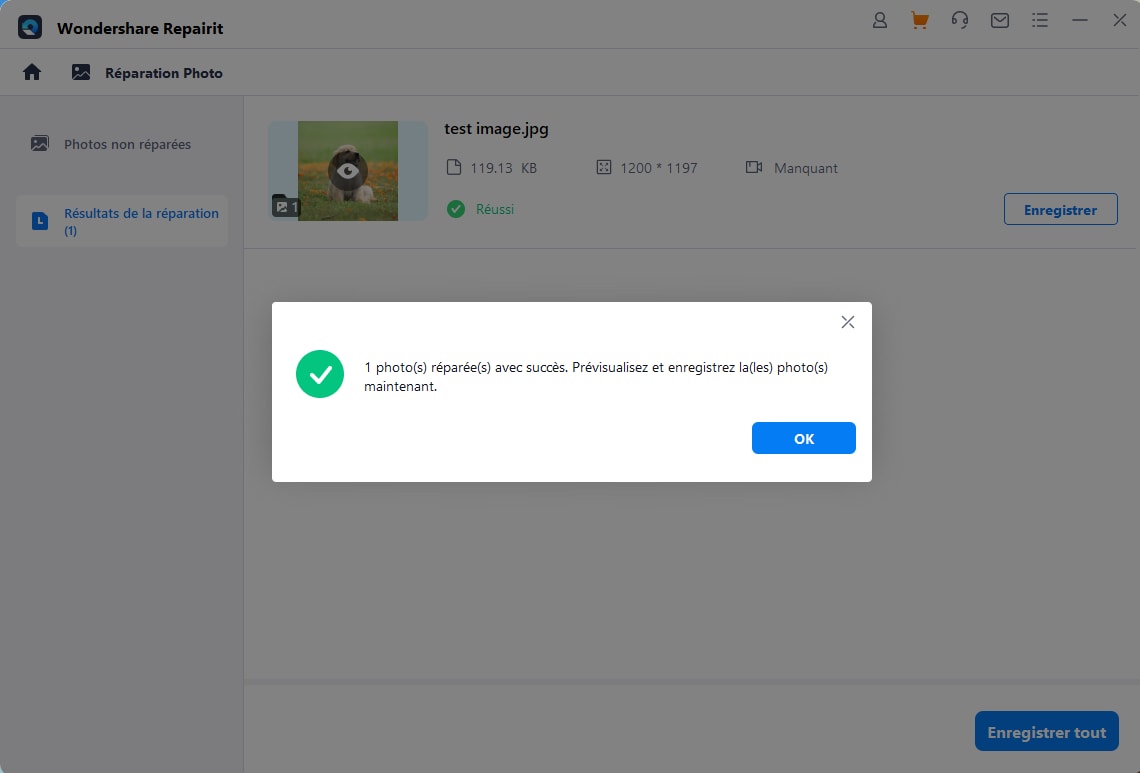
Vous pouvez également simplement cliquer sur la vignette de l'image pour ouvrir sa fenêtre d'aperçu. Cela vous permettra de voir les résultats et de vérifier si le processus de réparation standard a réussi ou non.

Étape 3 Enregistrez les photos réparées
Enfin, vous pouvez simplement cliquer sur le bouton « Enregistrer » dans le panneau de prévisualisation pour exporter votre photo. Vous pouvez également revenir en arrière, sélectionner plusieurs images et cliquer sur le bouton "Enregistrer Tout".
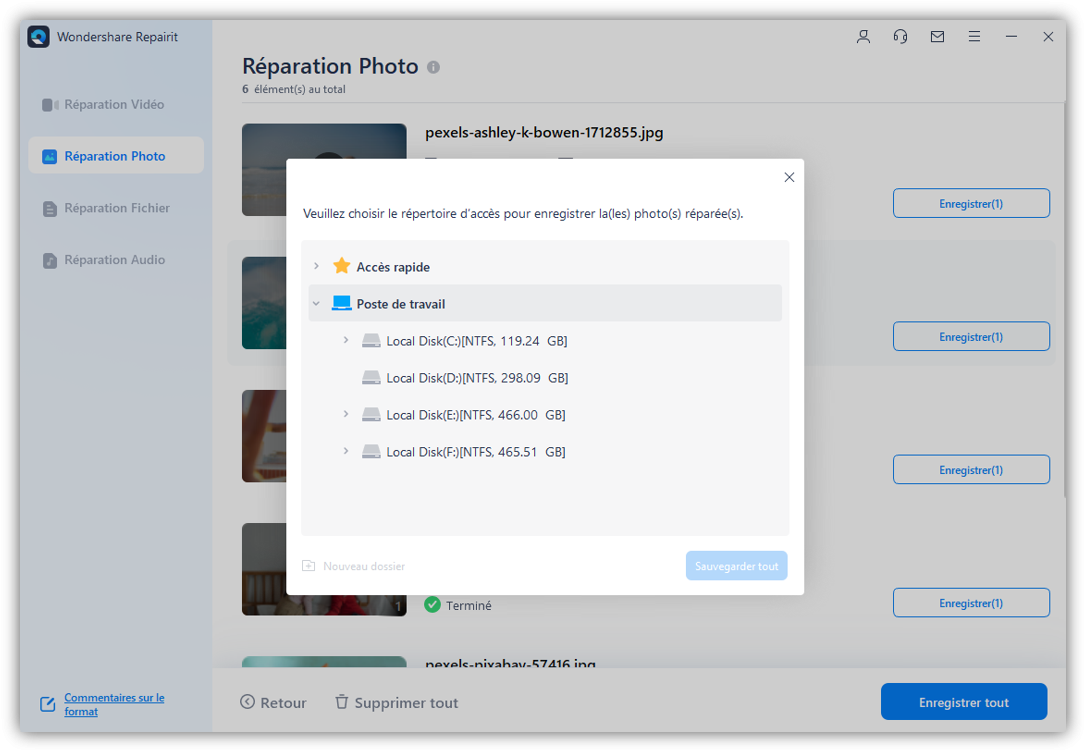
Réparation avancée de photos
Si les photos corrompues n'ont pas pu être réparées, elles doivent être gravement endommagées. Dans ce cas, vous devez choisir "Réparation Avancée". En ajoutant un modèle de photo avec la même structure de données, cela aidera à réparer les photos gravement endommagées.
Cause 2: Extensions de fichiers cachées
L'une des causes les plus courantes pour lesquelles votre JPG ne s'ouvre pas sur votre Windows est que l'extension des fichiers est en quelque sorte cachée par erreur. Pour cette raison, le système ne pourra pas le lire et, par conséquent, vos visionneuses de photos ne pourront pas l'ouvrir ou l'afficher. Il s'agit d'un problème mineur qui peut être facilement résolu par vous-même sans nécessiter l'aide d'aucun outil. Ce qui suit est un guide étape par étape qui vous aidera à le faire.
- Tout d'abord, allez dans le panneau de configuration, puis cliquez sur apparence et sélectionnez Apparence et Personnalisation. Cliquez maintenant sur l'option Explorateur de Fichiers.
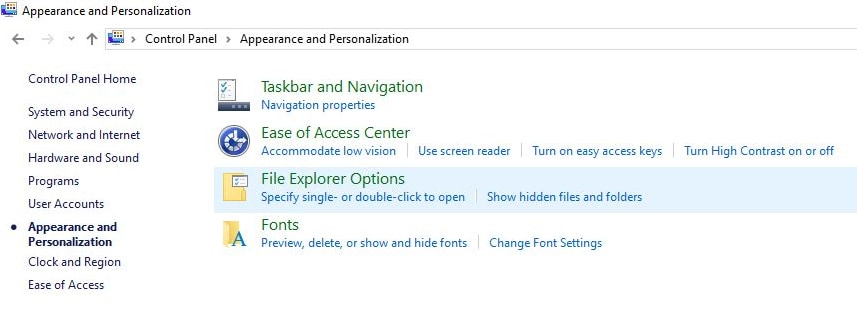
- Allez maintenant dans l'onglet intitulé Affichage et sélectionnez l'option Afficher les extensions cachées. Décochez également l'option Masquer les extensions pour les types de fichiers connus. Cliquez maintenant sur l'option Appliquer et vous pourrez peut-être maintenant utiliser le fichier.
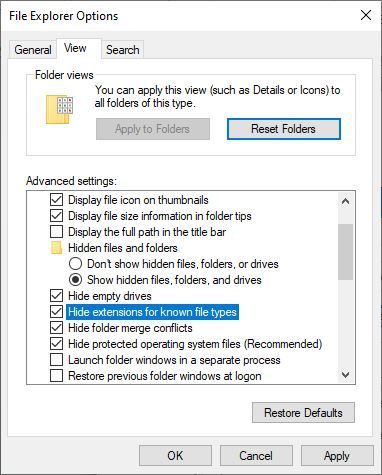
Cause 3: Erreurs de format
L'erreur de format fait référence aux problèmes d'ouverture du fichier qui surviennent en raison d'erreurs de format ou de formats non pris en charge. Il s'agit d'un problème très courant qui peut survenir en raison d'une incompatibilité du système ou d'erreurs lors de la sélection du format des fichiers JPEG. Il est également très facile à résoudre car il vous suffit de convertir le fichier JPEG dans un format pris en charge sur votre ordinateur personnel. Il existe de nombreuses façons de le faire, mais les étapes indiquées ci-dessous sont la façon la plus simple de le faire.
Solutions
- Copiez l'image à partir de son emplacement et ouvrez Paint sur votre ordinateur. Appuyez maintenant sur CTRL+V sur votre clavier, l'image y sera publiée.
- Appuyez maintenant sur CTRL+S et enregistrez le fichier dans un format pris en charge par votre appareil.
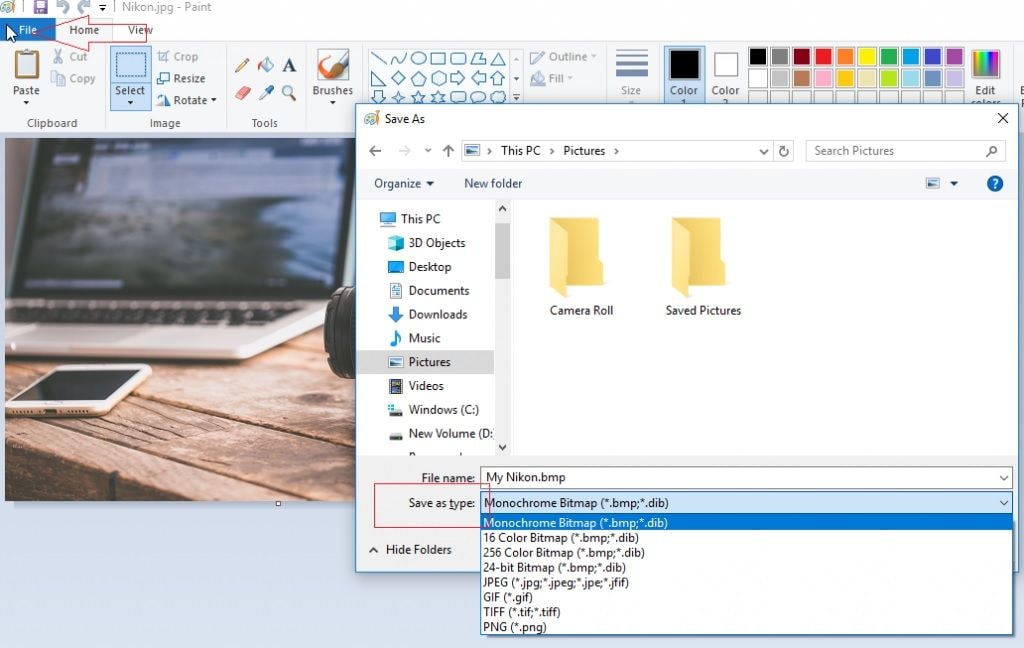
Cause 4: Problèmes de compatibilité
En raison du problème de compatibilité, vous ne pourrez peut-être pas utiliser les fichiers JPEG. Il est possible que votre application de visualisation de photos ne soit pas compatible avec le format de fichier que vous utilisez. Vous pouvez le vérifier à partir de l'option de compatibilité et pouvez ouvrir l'application en mode de compatibilité. Pour résoudre ce problème, les étapes suivantes peuvent être suivies.
- Ouvrez votre ordinateur et accédez à l'emplacement du logiciel que vous utilisez pour ouvrir l'image. Maintenant, faites un clic droit dessus et sélectionnez l'option Propriétés.
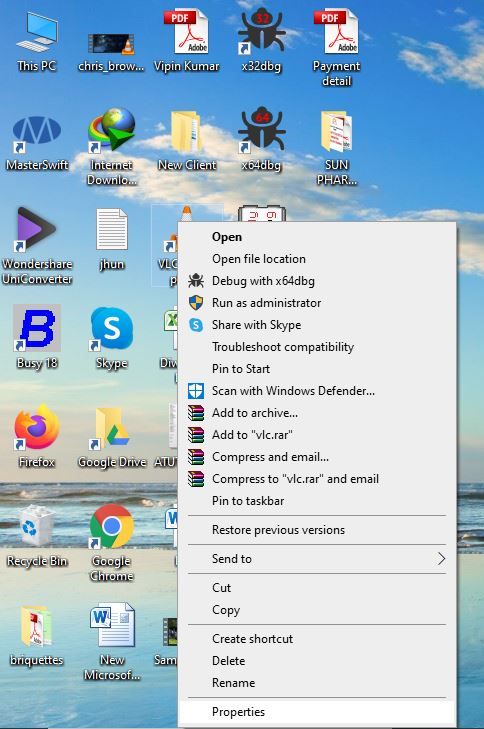
- Cliquez maintenant sur l'option Exécuter en mode de compatibilité et vous pourrez utiliser le fichier sans aucun problème.
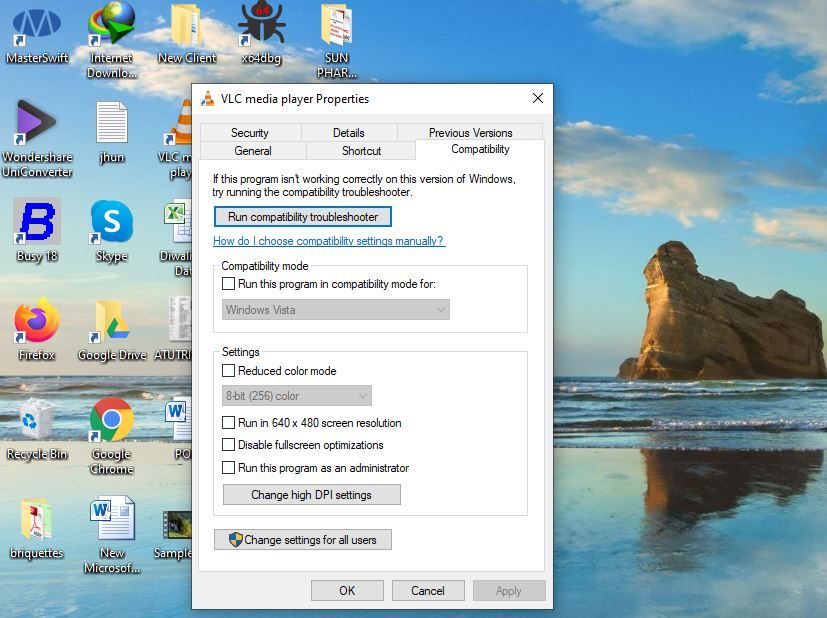
Cause 5: Problèmes de changement de nom
Souvent, les gens ajoutent des extensions en renommant les fichiers JPG ou même en les sauvegardant. Comme le système ajoute automatiquement l'extension aux fichiers, il se trouve qu'il y aura 2 extensions pour 1 fichier si vous le faites. Par conséquent, il est préférable de ne pas ajouter les extensions lorsque vous renommez ou enregistrez une image. Les étapes suivantes vous aideront si vous souhaitez annuler de telles erreurs.
- Ouvrez l'emplacement du fichier que vous ne parvenez pas à ouvrir.
- Faites un clic droit sur l'icône du fichier et cliquez sur renommer.
- Supprimez maintenant le JPG supplémentaire de son nom et appuyez sur Entrée. Et le tour est joué!
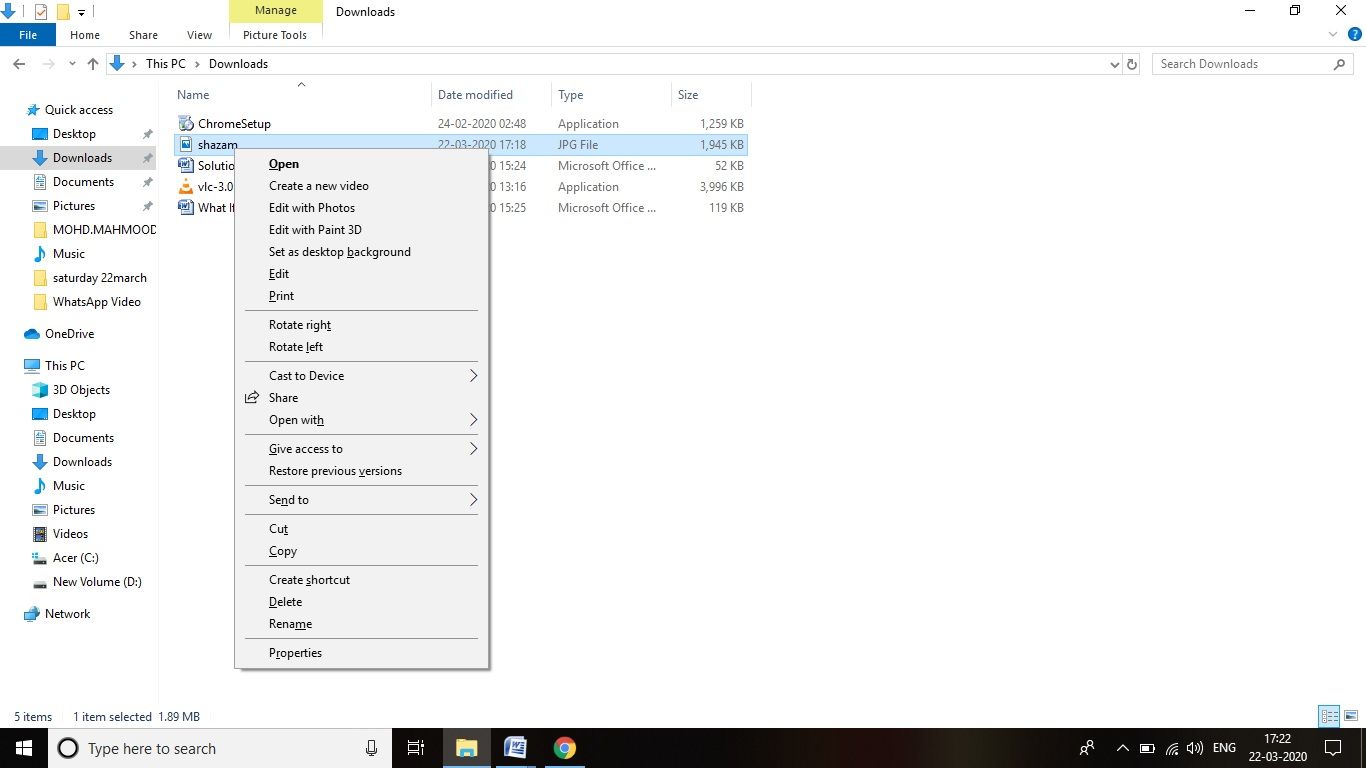
Problèmes courants et solutions
De nombreuses erreurs peuvent se produire lorsque vous essayez d'ouvrir un certain type de fichier. Surtout avec les fichiers JPEG, ce problème devient sérieux car il s'agit du format d'image le plus utilisé dans le monde. Par conséquent, l'incapacité de l'utiliser peut être un problème pour certaines personnes car elle peut être liée à leur travail ou peut avoir une importance dans leur vie. Voici quelques-uns des problèmes les plus courants et leurs solutions qui pourraient vous être utiles.
- Les fichiers corrompus sont l'un des problèmes les plus complexes qui peuvent rendre un JPG inutilisable. Cependant, vous pouvez facilement résoudre ce problème en réparant ces fichiers à l'aide d'un outil de réparation JPEG.
- Des erreurs lors du renommage ou de l'enregistrement du fichier peuvent également causer des problèmes, car par erreur, vous pouvez mettre une extension. Évitez de renommer manuellement et même si vous le faites, essayez de ne pas ajouter d'extension manuellement car le système le fait automatiquement pour vous.
- L'incompatibilité de format est également un problème majeur, mais peut facilement être résolue en reformatant ou en convertissant le fichier dans un format pris en charge sur votre appareil. Cela peut être fait à l'aide d'un outil de conversion ou en utilisant Paint.
Partie 3. Comment prévenir le problème "fichiers ne s'ouvrent pas sur Windows ?
Si vous prenez les précautions nécessaires, des problèmes tels que l'impossibilité d'ouvrir JPEG ne se poseront même pas. Pour éviter de tels problèmes, vous devez comprendre comment gérer ces fichiers, les transférer et les utiliser. Le JPG étant l'un des formats d'image les plus utilisés, il est toujours utile d'en apprendre un peu plus.
Que devriez-vous apprendre sur les fichiers JPG ?
- JPEG ou Joint Photographic Expert Group est l'un des formats d'image les plus utilisés dans le monde.
- Il est largement pris en charge dans différents formats et peut facilement être partagé sur Internet.
- Il est de haute qualité et peut facilement être modifié sans aucun problème.
- Toutes les applications de retouche photo utilisent par défaut le format d'image JPEG.
Que devez-vous savoir pour éviter que JPG ne s'ouvre pas ?
- N'ajoutez pas d'extensions au fichier lors de l'enregistrement ou du renommage manuel du JPEG, car le système le fera automatiquement.
- Installez un bon antivirus pour que les virus ne puissent pas endommager vos fichiers et les rendre corrompus.
- Lors du téléchargement d'un fichier JPG sur votre appareil, assurez-vous qu'il ne soit pas entravé en raison d'une mauvaise connexion réseau ou d'autres problèmes.
- Enregistrez vos fichiers au bon format afin qu'il n'y ait aucun problème pour une utilisation ultérieure.
- Assurez-vous que les extensions de fichier ne soient pas masquées sur votre appareil.
Conclusion
Les fichiers JPEG sont l'un des formats de fichiers image les plus utilisés, faciles à utiliser et pouvant être facilement partagés sur différentes plateformes. Souvent, ces fichiers ne s'ouvrent pas en raison de plusieurs problèmes. Cependant, avec l'aide de quelques paramètres ou d'outils tiers tels que l'outil de récupération JPEG Wondershare Repairit, il est devenu très facile de le faire et tout le monde peut désormais récupérer ses fichiers en quelques étapes simples.



